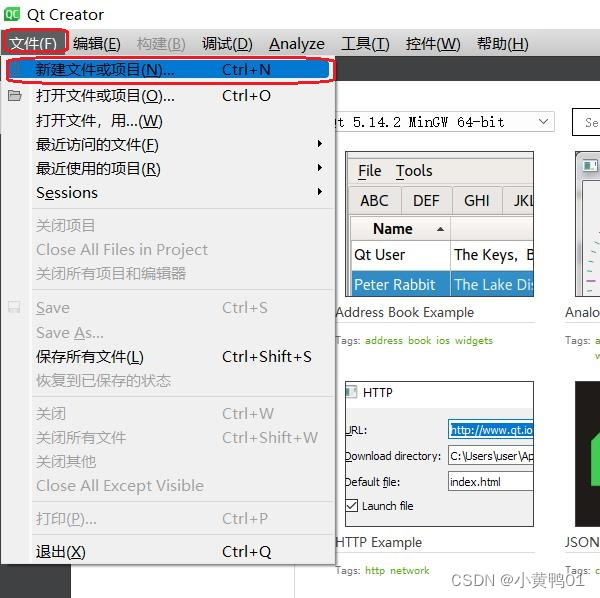
【Qt上位机与STM32进行串口通信】-2-Qt串口开发
系列文章目标:Qt上位机与STM32进行串口通信,控制多个LED的状态。本篇文章的主要目标:1、设计两个界面,串口连接界面、控制界面。2、只有在串口连接成功才能打开控制界面。3、打开控制界面时,串口保持连接。4、自定义控件,提升开发效率。以下是我入门Qt的视频,这个UP主讲的很好很详细!如果有不懂之处,建议观看视频,或者在本篇文章的评论区讨论哦!视频教学——《用QT做点什么》当然这个UP主也写了博
前言
系列文章目标:Qt上位机与STM32进行串口通信,控制多个LED的状态。
本篇文章的主要目标:
1、设计两个界面,串口连接界面、控制界面。
2、只有在串口连接成功才能打开控制界面。
3、打开控制界面时,串口保持连接。
4、自定义控件,提升开发效率。
以下是我入门Qt的视频,这个UP主讲的很好很详细!如果有不懂之处,建议观看视频,或者在本篇文章的评论区讨论哦!
视频教学——《用QT做点什么》
当然这个UP主也写了博客,还开源了QT串口助手的代码。《用QT做点什么》
建议直接用这个up主的开源代码,别看我这篇文章,没写完,抱歉!
一、新建基于对话框(Dialog)的项目





之后就一直下一步,直到完成。
二、串口连接界面设计
1.设计目标
在设计界面之前明确我们要实现的功能:
1、设计两个对话框;
2、对话框1是串口助手对话框;
3、对话框2是控制对话框,控制LED的亮灭。
2.设计串口助手对话框
首先双击.ui文件,开始界面设计。

在设计时,我们要用到四个控件:Label(标签)、ComboBox(下拉列表框)、PushButton(按钮) 以及 TextEdit(文本编辑框)。如下图所示:

找到上述四个控件,开始布局。注意:有3个按钮,点击第三个按钮,进入控制对话框。初始界面布局如下图所示:

双击TextLabel和PushButton就可以直接改对应控件的text(显示文本)。
再改每个控件的objectname(点击控件,右下角出现属性框,找到objectname,修改对应控件的objectname):
1、下拉列表框:CboxSerialPort、CboxBaudrate、CboxParity、CboxDataBits、CboxStopBits
2、标签:不改
3、按钮:BtnOpen、BtnSend、BtnNext
4、文本编辑框:TeditRecv、TeditSend
3.添加宏和头文件
学会使用帮助文档!
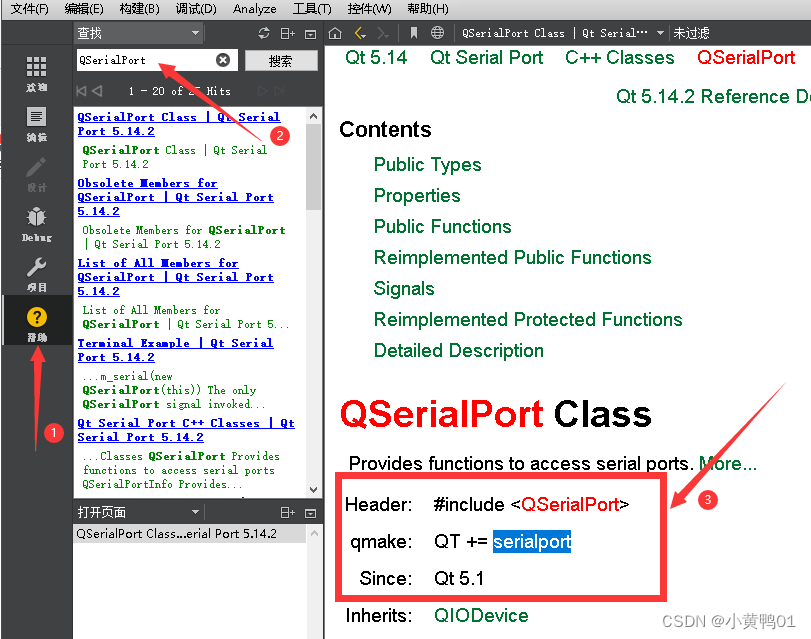
帮助文档指示,需要添加宏(serialport)和头文件(#include )
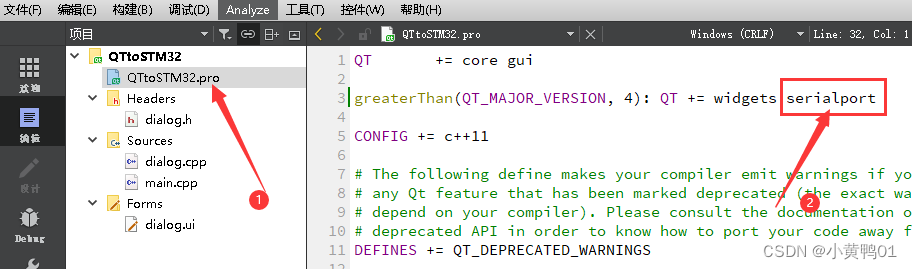
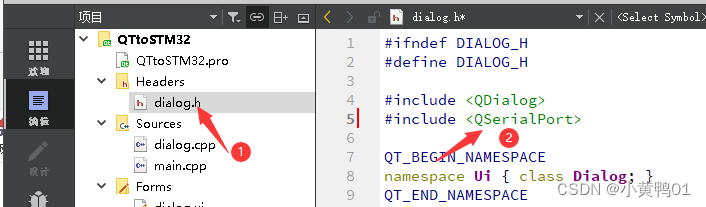
4.定义QSerialPort类的对象
在dialog.cpp中定义全局的QSerialPort类的对象,而不是在dialog.h私有成员(private)中添加:
QSerialPort mSerialPort;
这样才能在进入第二个界面时,串口保持连接。
…
之后的有空再整,太忙了。很久没有登这个号,没想到我的文章有人看,十分感谢,如果需要源码,直接私聊我,免费,我最近没有空写文,十分抱歉。2023年6月16日。感谢您们的关注。
链接:https://pan.baidu.com/s/12-VPybFtwXMyI2l-C2TMMQ
提取码:ekf9
更多推荐
 已为社区贡献1条内容
已为社区贡献1条内容










所有评论(0)